Fotografie
Zet foto's om in cartoontekeningen in Photoshop.
Zet elke afbeelding in een paar eenvoudige stappen om in een cartoon. Leer hoe je met Adobe Photoshop eenvoudig creatieve cartooneffecten aan je afbeelding toevoegt.

Leen een stijl uit je favoriete stripboek.
Cartoonkunst heeft een enorme, blijvende culturele invloed gehad, van de popartbeweging van halverwege de negentiende eeuw tot je favoriete strip of beeldroman. Of je nu posters van je huisdieren wilt maken, je profielafbeelding er als illustratie wilt laten uitzien, of een portret wilt omzetten in retrokunst, zoals een Lichtenstein, cartooneffecten kunnen je foto's een leuke, nieuwe draai geven.
Als je op zoek bent naar een snelle en eenvoudige manier om foto's om te zetten in retro- of cartoonachtige meesterwerken, hoef je niet verder te zoeken.
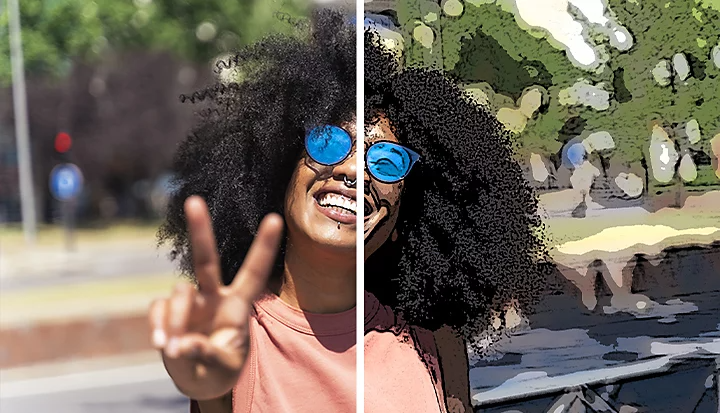
Een cartoon van een foto maken.
1. Voeg je afbeelding toe.
Kies de afbeelding waarvan je in Photoshop een cartoon wilt maken.
2. Zet je afbeelding om in een slim object, zodat je niet-destructieve bewerkingen kunt aanbrengen.
Ga naar het menu 'Filter' en klik op 'Converteren voor slimme filters'.
3. Pas het effect 'Posterranden' toe.
Klik op Filter › Filtergalerie › Artistiek: Posterranden. Je kunt nu de rand dikker maken, de randintensiteit verlagen of een lage waardebeperkingswaarde toevoegen, afhankelijk van de afbeelding.
4. Sla je cartoonafbeelding op.
Gebruik 'Opslaan als' om je foto's om te zetten in de gewenste indeling, zoals JPG, PNG of TIFF.
Wat de aanpassingen van het effect Posterranden betreft, levert een hogere waarde voor de randdikte zwaardere, opvallendere randen op, terwijl een lage randintensiteit voor een rustiger, minder korrelig effect zorgt. De waardebeperkingswaarden bepalen hoe sterk de kleuren in de foto worden vereenvoudigd. Een hogere waarde zorgt voor een zeefdrukeffect, terwijl bij een lagere waarde meer kleurgradaties worden behouden.
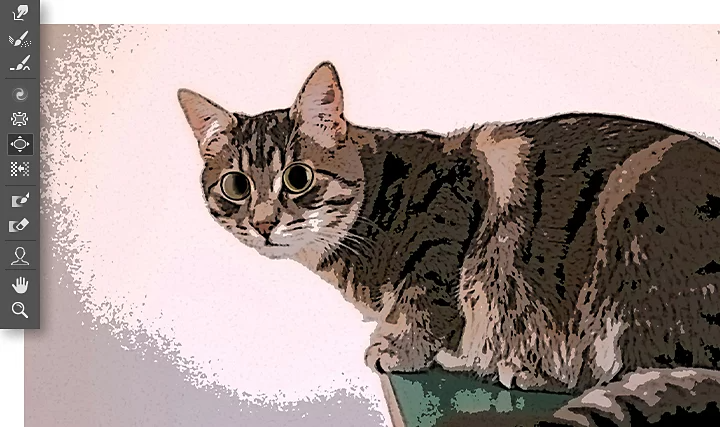
Ga verder met karikaturen.
Zodra je weet hoe je een cartoon van je foto maakt, is het gemakkelijk om nog verder te gaan. Als je bijvoorbeeld een selfie of portret hebt en daar een karikatuur van wilt maken, voeg je gewoon nog een filter toe om de ogen te overdrijven. Een foto bewerken doe je zo:
1. Kies Filter › Uitvloeien.
2. Kies de tool Zwellen in de werkbalk aan de linkerkant.
3. Stel de penseelopties in en maak het penseel twee tot drie keer zo groot als het oog.
4. Houd het penseel midden op de pupil en klik een paar keer totdat je het gewenste effect hebt.
Probeer het uit op jezelf, je vrienden en zelfs je huisdieren voor een creatieve, unieke look.
Laat je beste foto zien met Adobe.
Het hoeft daarmee niet uit te zijn met de pret. Je kunt nog veel meer doen met Photoshop, de toonaangevende fotobewerkingssoftware die door zowel beginners als professionals wordt gebruikt. Maak een zwart-witversie van je cartoonfoto om die eruit te laten zien als een potloodschets, voeg een watermerk toe en converteer de afbeelding dan naar verschillende bestandstypen voordat je je foto deelt op social media. Of je nu een foto-editor nodig hebt om een foto in een cartoon om te zetten, om met één klik de verzadiging te versterken, of om je helemaal uit te leven met kunstfilters of aangepaste fotofilters, je kunt erop vertrouwen dat Photoshop je idee tot leven brengt.